COD: Modern Warfare Split Screen funktioniert nicht [behoben]
![COD: Modern Warfare Split Screen funktioniert nicht [behoben]](https://cdn.thewindowsclub.blog/wp-content/uploads/2023/02/modern-warfare-split-screen-not-working-640x375.webp)
Können Sie das Spiel Modern Warfare nicht im Splitscreen-Modus spielen ? Wie einige Multiplayer-Spieler von Call of Duty: Modern Warfare berichteten, können sie den Split-Screen-Modus im Spiel einfach nicht verwenden. Mit dem geteilten Bildschirmmodus können Benutzer mit Freunden kooperieren.
Wie aktiviert man Splitscreen in Modern Warfare?
Um den Split-Screen-Modus in Modern Warfare zu aktivieren, öffnen Sie das COD Modern Warfare-Spiel und greifen Sie auf das Multiplayer-Menü zu. Verbinden Sie nun den zweiten Controller mit Ihrer Konsole. Wenn der zweite Controller angeschlossen ist, werden Sie aufgefordert, dem Spiel beizutreten. Sie können die X-Taste auf Ihrem Controller drücken, um sich beim Multiplayer-Spiel Modern Warfare anzumelden.
Nun, es kann verschiedene Gründe geben, warum der geteilte Bildschirm in Modern Warfare nicht funktioniert. Zunächst einmal wird das Feature nicht in allen Spielmodi unterstützt. Zu den unterstützten Spielmodi zum Starten von Splitscreen-Sitzungen gehören 3rd Person Moshpit, Search And Destroy, Headquarters, Kill Confirmed, Hardpoint, Prisoner Rescue, Domination, Team Deathmatch und Knock Out.
Wenn Sie Modern Warfare nicht im Splitscreen-Modus spielen können, kann dies daran liegen, dass der zweite Spieler bereits angemeldet ist. Oder auch vorübergehende Systemprobleme können der Grund für dasselbe Problem sein. Es kann auch durch eine falsche MAC-Adresse auf Ihrer Xbox-Konsole oder beschädigte Multiplayer-Pakete verursacht werden. Außerdem kann das Problem aufgrund einer falschen Installation des Spiels auftreten.
In jedem Fall können Sie dieses Problem mit den unten genannten Lösungen beseitigen.
COD: Modern Warfare Split Screen funktioniert nicht
Wenn der geteilte Bildschirmmodus in Modern Warfare auf Ihrem Windows-PC oder Ihrer Xbox-Konsole nicht funktioniert, können Sie die folgenden Lösungen verwenden, um dieses Problem zu beheben:
- Stellen Sie sicher, dass der zweite Benutzer nicht angemeldet ist.
- Führen Sie einen Power-Cycle auf Ihrer Konsole oder Ihrem PC durch.
- Überprüfen Sie die Integrität der Spieldateien.
- Löschen Sie die MAC-Adresse auf Ihrer Xbox-Konsole.
- Multiplayer-Packs neu installieren.
- Deinstallieren Sie Modern Warfare und installieren Sie es dann erneut.
- Wenden Sie sich an das Support-Team von Activision.
1] Stellen Sie sicher, dass der zweite Benutzer nicht angemeldet ist
Laut einigen betroffenen Benutzern besteht eine der gängigen Lösungen zur Behebung dieses Problems darin, sicherzustellen, dass der zweite Spieler nicht angemeldet ist. Stellen Sie also sicher, dass der andere Teilnehmer abgemeldet ist, bevor Sie in Modern Warfare in den geteilten Bildschirmmodus wechseln. Dieser Fix hat sich als effektiv erwiesen, insbesondere auf Xbox-Konsolen. Hier sind die Schritte, um diesen Fix effektiv anzuwenden:
- Wie oben erwähnt, müssen Sie zunächst den zweiten Benutzer ausloggen. Außerdem sollte der zweite Controller auch ausgeschaltet sein.
- Als nächstes müssen Sie sicherstellen, dass Sie mit Ihrem primären Konto angemeldet sind, dem das Modern Warfare-Spiel gehört.
- Passen Sie als Nächstes vor dem Starten einer Karte Ihre Liste an und filtern Sie die Elemente heraus, die mit dem geteilten Drehbuch nicht kompatibel sind.
- Schalten Sie danach den zweiten Spieler-Controller ein und wählen Sie das Profil für den zweiten Spieler, der dem Split-Screen-Spielmodus beitreten wird.
- Schließlich können Sie die Karte öffnen und prüfen, ob der Split-Screen-Modus einwandfrei funktioniert oder nicht.
Wenn dieser Fix für Sie nicht funktioniert, machen Sie sich keine Sorgen. Wir haben mehrere andere Korrekturen, die den Fehler für Sie beheben.
2] Führen Sie einen Power-Cycle auf Ihrer Konsole oder Ihrem PC durch
Sie können auch versuchen, Ihre Xbox-Konsole oder Ihren Computer neu zu starten oder aus- und wieder einzuschalten, um dieses Problem zu beheben. Manchmal kann ein vorübergehendes Systemproblem solche Probleme in Spielen und anderen Apps verursachen. Daher ist in diesem Fall ein einfacher Neustart oder Aus- und Wiedereinschalten Ihres Geräts wirksam. Tun Sie das und prüfen Sie, ob das Problem behoben ist.
Sie können Ihre Xbox-Konsole neu starten, indem Sie die Xbox-Taste auf Ihrem Controller gedrückt halten. Gehen Sie dann zum Power-Menü, markieren Sie Konsole neu starten und drücken Sie die Schaltfläche Neustart. Überprüfen Sie nach dem Neustart der Konsole, ob das Problem behoben ist.
Wenn ein einfacher Neustart nicht funktioniert, schalten Sie Ihre Xbox One-Konsole mit den folgenden Schritten aus und wieder ein:
- Stellen Sie zunächst sicher, dass Ihre Xbox-Konsole vollständig eingeschaltet ist.
- Drücken Sie danach den Netzschalter an Ihrer Konsole und halten Sie ihn gedrückt, bis die vordere LED ausgeschaltet ist.
- Trennen Sie nun die Netzkabel Ihrer Konsole vom Hauptschalter und warten Sie mindestens 30 Sekunden. Dadurch werden die zwischengespeicherten Daten vollständig gelöscht.
- Schließen Sie als Nächstes Ihre Konsole an und schalten Sie sie ein.
- Öffnen Sie schließlich Ihr Modern Warfare-Spiel und prüfen Sie, ob das Problem behoben ist oder nicht.
Falls Sie eine Xbox Series S/X-Konsole haben, löschen Sie den persistenten Speicher und starten Sie die Konsole neu. Drücken Sie dazu die Xbox-Taste auf dem Controller und gehen Sie zum Menü Einstellungen. Wechseln Sie danach zur Registerkarte „Gerät und Verbindungen“, wählen Sie die Option „Blu-Ray“, navigieren Sie zum Abschnitt „Persistenter Speicher“ und klicken Sie auf die Schaltfläche „Persistenter Speicher löschen“. Starten Sie dann Ihre Konsole neu und hoffentlich wird das Problem jetzt behoben.
3] Überprüfen Sie die Integrität der Spieldateien
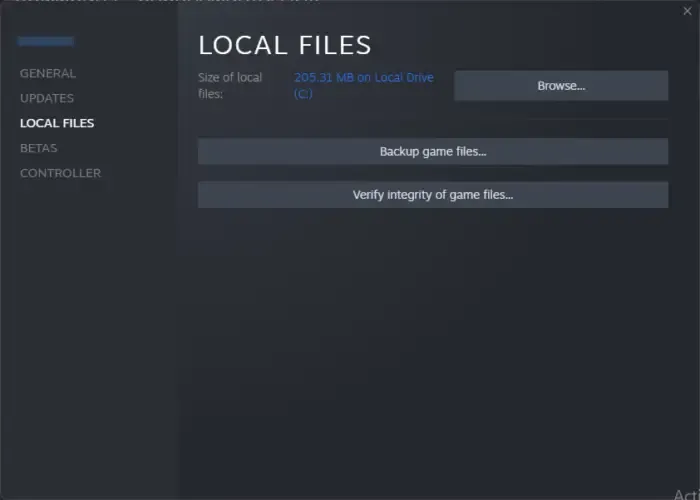
Die PC-Benutzer können versuchen, die Integrität ihrer Spieldateien zu überprüfen, um dieses Problem zu beheben. Es können unvollständige oder beschädigte Spieldateien sein, die die Probleme mit dem geteilten Bildschirm in Modern Warfare verursachen. Überprüfen und reparieren Sie daher die Spieldateien und prüfen Sie, ob das Problem behoben ist oder nicht.
Dampf:
- Öffnen Sie zuerst Steam, melden Sie sich bei dem Konto an, mit dem Sie das Problem haben, und wechseln Sie dann zu LIBRARY.
- Klicken Sie nun mit der rechten Maustaste auf das Spiel Modern Warfare und wählen Sie die Option Eigenschaften.
- Wechseln Sie als Nächstes zur Registerkarte LOKALE DATEIEN und klicken Sie auf die Schaltfläche Integrität der Spieldateien überprüfen.
- Wenn Sie fertig sind, starten Sie das Spiel neu und prüfen Sie, ob das Problem behoben ist.
Battle.net:
- Öffnen Sie zuerst den Battle.net-Launcher und wechseln Sie zur Registerkarte SPIELE .
- Wählen Sie nun das Modern Warfare-Spiel aus und drücken Sie auf das Zahnradsymbol neben der Schaltfläche „Spielen“.
- Klicken Sie danach auf die Option Scannen und Reparieren und es beginnt mit dem Scannen und Reparieren der beschädigten Spieldateien.
- Starten Sie zuletzt das Spiel neu und prüfen Sie, ob der Split-Screen-Modus einwandfrei funktioniert oder nicht.
4] Löschen Sie die MAC-Adresse auf Ihrer Xbox-Konsole
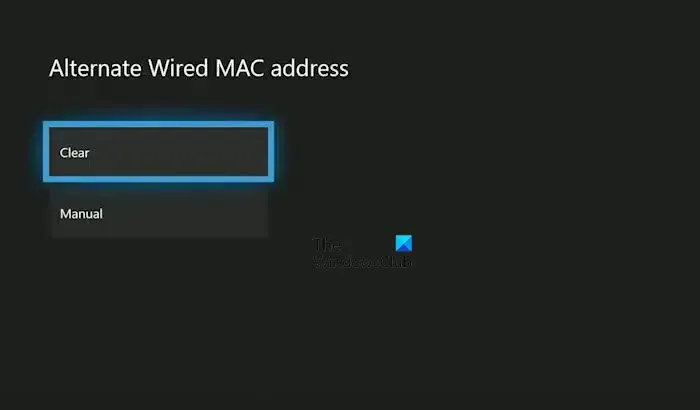
Die Split-Screen-Sitzungen in Modern Warfare funktionieren möglicherweise aufgrund einer inkonsistenten oder falschen MAC-Adresse nicht auf Ihrer Xbox-Konsole. Wenn das Szenario zutrifft, löschen und setzen Sie daher Ihre MAC-Adresse zurück und prüfen Sie, ob das Problem behoben ist. Hier sind die Schritte, die Sie dazu verwenden können:
- Tippen Sie zunächst auf die Xbox-Schaltfläche auf Ihrem Controller; Dadurch wird das Hauptmenü des Guides angezeigt.
- Klicken Sie nun auf die Option Einstellungen > Alle Einstellungen und wechseln Sie zur Registerkarte Netzwerk.
- Wählen Sie danach die Option Netzwerkeinstellungen .
- Gehen Sie als Nächstes zur Option „Erweiterte Einstellungen“ und klicken Sie auf die Option „Alternative Mac-Adresse“ .
- Klicken Sie jetzt einfach auf die Option Löschen und Ihre MAC-Adresse wird gelöscht.
- Sie können dann die Option Neustart auswählen, um Ihre Xbox-Konsole neu zu starten.
- Starten Sie nach dem Hochfahren der Konsole COD Modern Warfare und prüfen Sie, ob der geteilte Bildschirm einwandfrei funktioniert oder nicht.
Falls Sie weiterhin mit demselben Problem konfrontiert sind, fahren Sie mit der nächsten Lösung fort, um das Problem zu beheben.
5] Multiplayer-Packs neu installieren
Als nächstes können Sie das Problem beheben, indem Sie Multiplayer-Pakete neu installieren. Dieser Fix gilt nur für Benutzer der Xbox-Konsole. Es kann vorkommen, dass ein oder mehrere Multiplayer-Pakete, die Sie installiert haben, beschädigt sind, weshalb dieses Problem auftritt. Daher können Sie versuchen, Ihre Multiplayer-Pakete auf Xbox neu zu installieren und sehen, ob das Problem behoben ist. Hier sind die Schritte dazu:
- Stellen Sie zunächst sicher, dass Sie sich auf dem Hauptbildschirm des Dashboards auf Ihrer Konsole befinden, und öffnen Sie dann das Anleitungsmenü, indem Sie die Xbox-Taste auf Ihrem Controller drücken.
- Greifen Sie nun auf die Option Einstellungen zu und wählen Sie die Option Meine Spiele & Apps und drücken Sie die A-Taste auf Ihrem Controller.
- Navigieren Sie danach zum Abschnitt Spiele und wählen Sie im rechten Bereich das Spiel Call of Duty Modern Warfare aus.
- Klicken Sie anschließend auf die Option Spiel und Add-Ons verwalten und wählen Sie auf dem nächsten Bildschirm die Spielkachel aus.
- Beginnen Sie dann damit, alle Einträge abzuwählen, und aktivieren Sie dann die Kontrollkästchen für die Multiplayer-Pakete.
- Sie können dann den angezeigten Anweisungen folgen, um die ausgewählten Pakete zu deinstallieren.
Wenn Sie fertig sind, starten Sie Ihre Konsole neu und öffnen Sie Modern Warfare. Sie werden aufgefordert, die fehlenden Multiplayer-Pakete zu installieren. TU das. Sie können jetzt versuchen, den geteilten Bildschirmmodus zu verwenden und sehen, ob das Problem behoben ist.
6] Deinstallieren Sie Modern Warfare und installieren Sie es erneut
Wenn Ihnen keine der oben genannten Korrekturen hilft, dieses Problem zu beseitigen, können Sie eine Neuinstallation von Modern Warfare auf Ihrem Gerät in Betracht ziehen. Es könnte ein Problem mit der Installation des Spiels geben; Es könnte beschädigt oder unvollständig sein, weshalb dieses Problem verursacht wird. Deinstallieren Sie also die aktuelle Kopie des Spiels und installieren Sie dann eine saubere Kopie, um das Problem zu beheben.
7] Wenden Sie sich an das Support-Team von Activision
Wenn die Probleme mit dem geteilten Bildschirm in Modern Warfare weiterhin bestehen, können Sie versuchen, das offizielle Support-Team von Activision zu kontaktieren. Sie helfen Ihnen bei der Behebung des Problems.



Schreibe einen Kommentar